Práce s mračny bodů v Autodesk Map 3D 2011 – 1.díl
Mračna bodů jsou výstupem 3D laserového skenování označované jako datová sada LiDAR (Light Detection And Ranging). Pojem mračno bodů je výstižný, neboť výstupem radarového skenování jsou opravdu…
Mračna bodů jsou výstupem 3D laserového skenování označované jako datová sada LiDAR (Light Detection And Ranging). Pojem mračno bodů je výstižný, neboť výstupem radarového skenování jsou opravdu statisíce nebo miliony bodů.
LiDAR je systém pro sběr topografických dat pomocí letadla vybaveného laserovým vysílačem a přijímačem. Sbírají se body ve třech dimenzích s absolutní výškovou přesností 15 – 30 cm. Mračno bodů se používá pro lokalizaci topografických prvků, pro tvorbu 3D povrchů terénu nebo pro konstrukci geometrií objektů nacházejících se na terénu.
Protože mračna bodů obsahují stovky miliónů bodů, je obtížné s nimi pracovat tradičními AutoCAD metodami. Point Cloud Manager v AutoCAD Map 2011 je navržen pro práci s velkým množstvím dat. Výhodou je, že v AutoCAD Map 3D lze k mračnu bodů přiřadit geografický souřadnicový systém. Lze tak mračno bodů analyzovat společně s jinými prostorovými daty.
V tomto článku bude dále vysvětleno, jak použít nový nástroj pro přístup, vizualizaci a filtrování mračna bodů. Ukázky budou z městského prostředí. Nejprve bude ukázáno, jak vytvořit základní 3D povrch a následně jak analyzovat výsledky. Demonstrace postupů a technik jsou prezentovány ve videu M. Schlossera na You Tube.
Přidání mračna bodů a tvorba indexu
Nejprve je nutné v Point Cloud Manager vytvořit nový index pro mračno bodů. Je to z toho důvodu, aby šlo pracovat rychleji a efektivněji s tak obrovským počtem bodů. Nejběžnějšími formáty LiDAR dat je formát LAS (LiDAR Aerial Survey) a XYZ formát. LAS formát je užitečnější, neboť obsahuje 3D souřadnicová data a také klasifikaci bodů. Tato klasifikace určuje, které body odpovídají zemi, vegetaci, budovám nebo jiným typům povrchů.
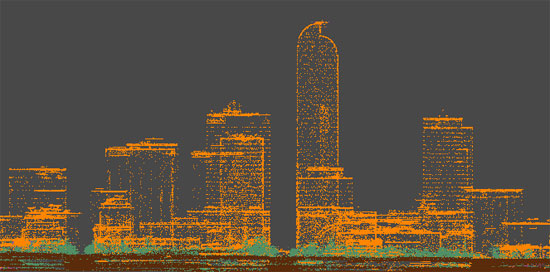
Obr.1: Mračno bodů, které reprezentuje budovy, vegetaci a zemi
Pro generování indexu pro soubor ve formátu LAS postupujte takto:
1. Na panelu úloh (Task pane) přejděte na kartu Display Manager.
2. Klikněte na Data > Add Point Cloud Data > Create New Index. Zobrazí se Point Cloud Manager.
3. V Point Cloud Manageru se zobrazí souhrnná informace o mračnu, se kterým právě pracujete. Tato informace obsahuje název zdrojového souboru, souřadnicový systém a datum vytvoření.
Poznámka: Obsah manažeru je prázdný, pokud nebyla dosud přidána žádná data.
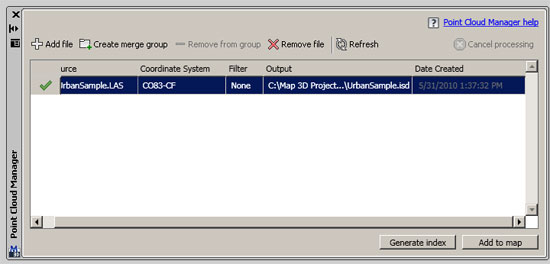
Obr. 2: Point Cloud Manager v AutoCAD Map 3D 2011
1. Nyní klikněte na volbu Add File a zadejte LAS soubor, který obsahuje mračno bodů.
2. Pro zadání souřadnicového systému klikněte do místa pod hlavičkou sloupce Coordinate System a vyberte odpovídající souřadnicový systém ze seznamu.
3. Jestliže je třeba zadejte název pro indexový soubor pod Output header nebo použijte výchozí název indexového souboru. Extenze výstupního souboru je ISD.
4. Klikněte na tlačítko Generate Index a následně kliknete na tlačítko Add to Map, aby se zobrazili výsledky.
5. Jestliže je třeba, přibližte se na rozsah celého mračna, tak že kliknete pravým tlačítkem na vrstvu mračna bodů v Display Manageru a vyberete volbu Zoom to Extents.
Pro nastavení počtu zároveň zobrazených bodů klikněte v menu Insert na AutoCAD Point Cloud option. Pomocí posuvníku vyberte hodnotu v rozmezí 1 až 100. Vyšší číslo znamená vyšší hustotu bodů, které se zobrazí.
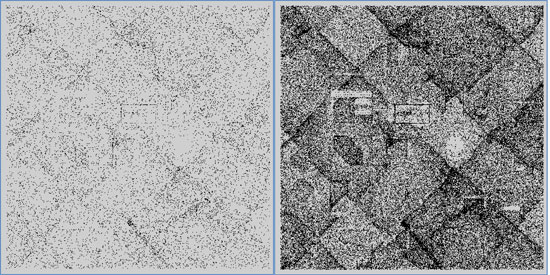
Obr.3: LiDAR mračno bodů s hustotou zobrazených bodů 2(vlevo) a 10 (vpravo)
Vizualizace mračna bodů
Soubor LAS obsahuje nadmořskou výšku, intenzitu a klasifikaci, kterou lze použít k vizualizaci, resp. obarvení 3D bodů. V terminologii Mapu se místo vizualizace hovoří o stylizaci.
Jak obarvit body podle klasifikace?
1. Na Task panelu klikněte na vrstvu mračna bodů a aktivuje se Point Cloud menu. Všimněte si, že obsahuje předefinovanou možnost stylizace podle klasifikace, výšky nebo intenzity.
2. Vyberte volbu Classification z části Style, aby se body obarvily podle toho, zda přísluší k zemi, vegetaci, budovám nebo jinému typu povrchu. Všimněte si, že můžete také definovat svoji barevnou stupnici volbou Set Style.
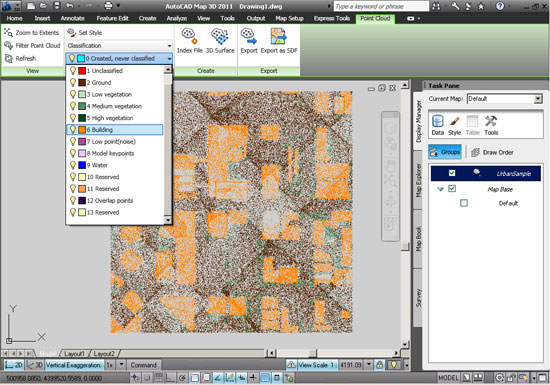
Obr. 4: Barevné kódování bodů pro reprezentaci různých povrchů
V druhém díle se ukážeme filtrování bodů a tvorbu souvislých povrchů.
Zdroj: http://www.cadalyst.com/gis/manage-point-clouds-autocad-map-3d-13390?page_id=1
Autor: Michael Schlosser
Související články:
- Práce s mračny bodů v Autodesk Map 3D 2011 – 1.díl



